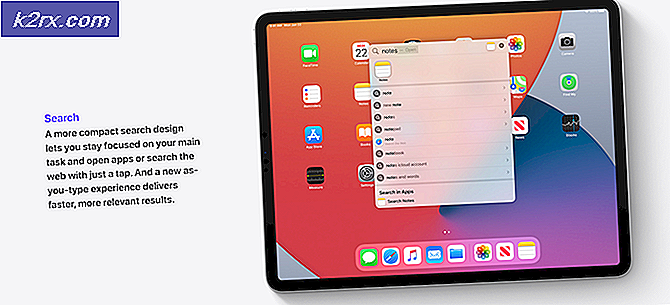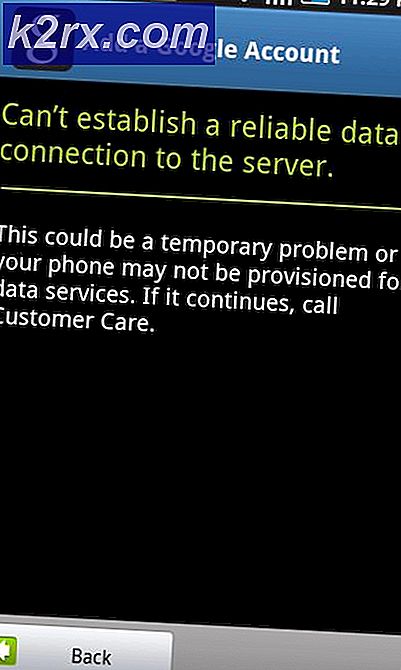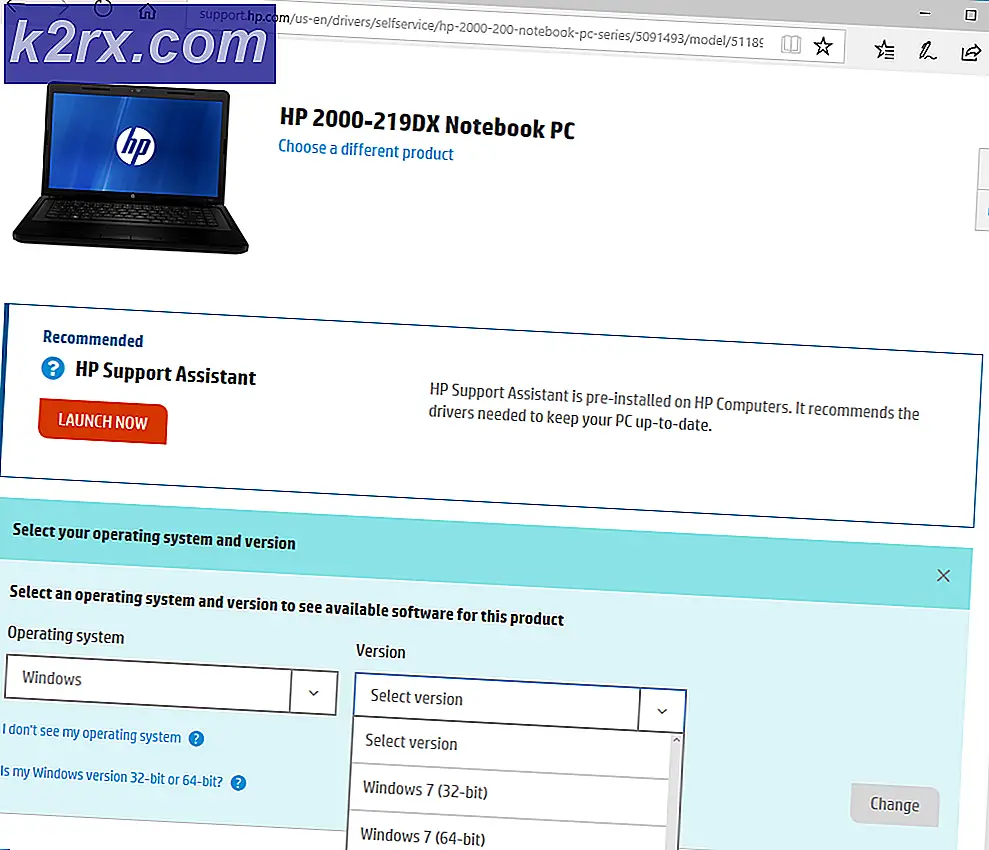Fix: Reflector 2 Black Screen dengan iOS
Mencerminkan ponsel cerdas kami di layar yang lebih besar adalah praktik umum saat ini. Ada banyak perangkat dan alat yang membuat tugas untuk mencerminkan layar iPhone Anda jauh lebih mudah. Salah satunya adalah Reflector 2 yang merupakan penerima mirroring nirkabel terutama digunakan dengan Airplay. Jika Anda pengguna iPhone maka Anda setidaknya harus mendengar tentang masalah ini jika tidak mengalaminya sendiri. Biasanya, tampilan video Anda tidak akan berfungsi saat mencerminkan perangkat Anda. Audio kemungkinan besar akan berfungsi setelah koneksi yang sukses dengan perangkat lunak Reflector tetapi Anda akan melihat layar hitam sebagai tampilan video.
Perlu diingat, artikel ini ditujukan untuk orang-orang yang dapat menghubungkan iPhone mereka dan mendengarkan audio tetapi mengalami masalah dengan tampilan video. Jika Anda bahkan tidak dapat terhubung atau audio serta video tidak berfungsi maka Anda mungkin memiliki masalah yang berbeda.
Karena audio berfungsi, masalah ini kemungkinan besar disebabkan oleh driver usang yang terkait dengan kartu tampilan atau DirectX Anda. Jika Anda menggunakan versi Windows lama seperti Windows 7 maka Anda mungkin memerlukan versi Reflektor yang lebih lama.
Metode 1: Ubah Reflektor Renderer
Mengubah pengaturan Reflector 2 untuk menggunakan penyaji klasik direkomendasikan oleh udara sendiri. Jadi, inilah langkah-langkah untuk beralih ke perender klasik Reflector 2.
- Buka menu Reflektor
- Klik ikon roda gigi untuk membuka pengaturan
- Pilih Preferensi
- Klik tab Lanjut
- Periksa opsi Gunakan perender klasik . Dialog baru akan muncul yang memberi tahu Anda untuk memulai kembali Reflektor 2 agar perubahan ini diterapkan. Klik Ok
- Klik Apply, lalu pilih Ok
Sekarang, boot ulang Reflector 2 dan coba cerminkan perangkat Anda lagi. Masalahnya harus dipecahkan.
Metode 2: Versi Lama
Jika Anda menggunakan iPhone lama atau Windows versi lama, Anda mungkin mengalami masalah ini karena masalah kompatibilitas. Anda dapat menyelesaikan masalah dengan mudah dengan mendapatkan file instalasi yang lebih lama. Anda bisa mendapatkan versi Reflektor sebelumnya hanya dengan menghubungi dukungan pelanggan Reflector. Mereka telah melakukan ini dengan pengguna lain dan memberi mereka file instalasi .msi yang lebih lama.
Metode 3: Perbarui Driver Video dan DirectX
Masalah ini dapat disebabkan oleh driver video yang kedaluwarsa atau DirectX juga. Cukup perbarui driver video Anda dan DirectX patut dicoba. Bahkan jika memperbarui driver dan DirectX tidak menyelesaikan masalah, menjaga hal-hal ini tetap up to date adalah praktik yang baik.
Perbarui Driver
Ikuti langkah-langkah yang diberikan di bawah ini untuk memperbarui driver video Anda.
- Tahan tombol Windows dan tekan R
- Ketik devmgmt.msc dan tekan Enter
- Klik dua kali Display Adapters
- Klik kanan perangkat video / kartu Anda dan pilih Update Driver Software
- Klik Cari secara otomatis untuk perangkat lunak driver yang diperbarui dan tunggu Windows untuk memperbarui driver Anda.
Jika Windows tidak menemukan versi terbaru, Anda dapat secara manual memeriksa driver versi terbaru juga. Ikuti langkah-langkah ini untuk memperbarui driver Anda secara manual
- Tahan tombol Windows dan tekan R
- Ketik devmgmt.msc dan tekan Enter
- Klik dua kali Display Adapters
- Klik dua kali perangkat / kartu video Anda
- Klik tab Driver
- Anda harus dapat melihat versi driver di tab ini. Biarkan jendela ini tetap terbuka dan lanjutkan
- Buka browser internet Anda dan kunjungi situs web pembuat kartu video Anda. Cari driver terbaru untuk perangkat Anda. Periksa apakah versi driver terbaru yang tersedia di situs web sama dengan yang Anda temukan di langkah 6. Jika Anda memiliki versi lama, unduh versi yang lebih baru. Setelah driver diunduh, klik dua kali file setup untuk menginstal driver atau ikuti langkah 1-4 di bagian Update driver di atas dan pilih Browse my computer for driver software> Browse> Pilih file driver> Open> Next.
Setelah selesai, reboot komputer Anda dan masalah Anda akan hilang.
DirectX
Saat Anda melakukannya, periksa dan pastikan Anda memiliki versi DirectX terbaru juga. Langkah-langkah untuk memeriksa dan memperbarui DirectX Anda diberikan di bawah ini
- Tahan tombol Windows dan tekan R
- Ketik dxdiag dan tekan Enter
- Di tab Sistem, Anda seharusnya dapat melihat versi DirectX di salah satu baris. Informasi harus berada di bagian Informasi Sistem.
Pada saat menulis artikel ini, kami memiliki DirectX 12 sebagai versi terbaru. Tidak setiap versi Windows mendukung versi DirectX terbaru. Jadi, jika Anda memiliki versi Windows selain Windows 10 maka Anda mungkin harus memeriksa versi DirectX maksimum yang didukung OS Anda. Biasanya, jika Anda menjaga Windows Anda tetap mutakhir dan menginstal semua pembaruan Windows, maka DirectX Anda harus diperbarui. Bahkan, DirectX 12 terbaru dan varian 11 versi dikirim melalui pembaruan Windows. DirectX 12 tidak memiliki installer yang berdiri sendiri.
Jika Anda berpikir Anda tidak memiliki versi terbaru DirectX maka cukup klik di sini dan unduh DirectX End-User Runtime Web Installer. Setelah diunduh, klik dua kali file yang diunduh dan ikuti petunjuk di layar. Ini akan memastikan bahwa sistem operasi Anda memiliki versi DirectX terbaru. Anda juga dapat mengklik di sini untuk informasi rinci tentang versi DirectX yang kompatibel sesuai dengan versi Windows.
Setelah selesai, periksa apakah memperbarui baik DirectX dan driver video memecahkan masalah Anda.
TIP PRO: Jika masalahnya ada pada komputer Anda atau laptop / notebook, Anda harus mencoba menggunakan Perangkat Lunak Reimage Plus yang dapat memindai repositori dan mengganti file yang rusak dan hilang. Ini berfungsi dalam banyak kasus, di mana masalah ini berasal karena sistem yang rusak. Anda dapat mengunduh Reimage Plus dengan Mengklik di Sini